Windows XP kullanan bilgisayarlar ömrünü doldurmaya başladı. Eğer böyle eski bir bilgisayarınız varsa, birgün bilgisayarınızın çökmesi kaçınılmaz.
Bu durumda Outlook Express programınızda bulunan eski e-postalarınızı kurtarmak, en büyük dertlerinizden biri haline gelebilir.
Peki bu eski maillerinizi nasıl kurtarabilirsiniz. Diyelim bilgisayarınız açılmıyor. Bu durumda eski harddiskinizi (tabi eski harddiskinizin hala çalıştığını varsayarak), yeni bilgisayarınıza ikinci harddisk olarak takıp pek çok bilginizi kurtarabilirsiniz.
Bu bilgilerden en önemlisi şüphesiz belgelerim klasörü ve epostalardır. Belgelerim klasörünü kurtarmayı bir başka yazıda açıkladım. Epostalar Windows XP'de genellikle şöyle bir yol altında kayıtlıdır. "C:\Documents and Settings\kullanıcıadı\Local Settings\Application Data\Identities\{xxxxxxxx-xxxx-xxxx-xxxx-xxxxxxxxxxxx}\Microsoft\Outlook Express" Burada x işaretlerinin yerinde harf ve rakam kombinasyonlarından oluşan anlamsız, rastgele yaratılmış diziler vardır.
Sizin bilgisayarınızda bu klasör farklı bir yerde olabilir.
Bu klasörün tam yerini Outlook Express programı içinden görebilirsiniz. Bunun için Outlook Epress ana ekranında üst menüden Araçlar>Seçenekler>Bakım sekmesi yolunu izleyin. Bu pencerede "Depo klasörü" butonuna bastığınızda tam yolu görebilirsiniz. Buradaki uzun adresi fare ile seçip, Ctrl+C ile kopyalayıp, Windows Gezgininin adres çubuğuna Ctrl+V ile yapıştırarak bu dizine kolayca ulaşabilirsiniz.
Bu klasörün altında dbx uzantılı çok sayıda dosya göreceksiniz. (Gönderilmiş Öğeler.dbx, Giden.dbx gibi) Ancak bu klasöre ulaşabilmek için gizli dosyaları görünür hale getirmiş olmanız gerekir. Bunun için de windows gezginini açıp üstteki menüden araçlara tıklayın ve; "Araçlar>Klasör seçenekleri>Görünüm" seçeneklerine tıklayın. Burada aşağıdaki kutudan "gizli dosya ve klasörleri göster" seçeneğinin yanındaki kutuyu işaretleyip tamam diyerek çıkın. (Tüm bu işlemleri yaptıktan sonra "gizli dosya ve klasörleri göster" seçeneğini kaldırmanızı öneririm. Eğer yanlışlıkla bir gizli sistem dosyasını silerseniz, sisteminizde önemli hasarlar meydana gelebilir)
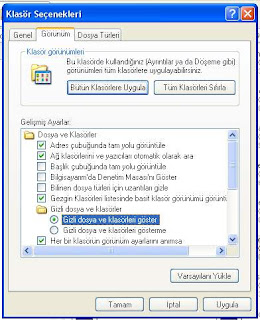 Şimdi yukarıda bahsettiğim dbx uzantılı dosyalara ulaşıp bu dosyaların tümünü, harddiskte yada flash belleğinizde bir yere kopyalayın. Artık epostalarınız güvende.
Şimdi yukarıda bahsettiğim dbx uzantılı dosyalara ulaşıp bu dosyaların tümünü, harddiskte yada flash belleğinizde bir yere kopyalayın. Artık epostalarınız güvende.Sıra geldi bu dosyaları Vista'nın Windows Mail programına aktarmaya:
Vista'da windows mail programını açın. Üstteki menüden dosyaya girip aşağıdaki sırayı izleyin.
Dosya>Al>İletiler
Açılan penceredeki listeden Microsoft Outlook Express 6 seçin.
İleri tuşuna basın.
Yeni pencerede "OE6 depolama dizininden al" kutucuğunun işaretli olduğundan emin olunca Tamam tuşuna basın.
Açılan pencerede Gözat butonuna basıp, daha önce Windows XP'deki .dbx uzantılı eposta dosyalarınınızı sakladığınız dizini seçin. "Klasörü seç" butonuna bastığınızda tüm eski emailleriniz yeni Windows Mail programınıza aktarılacaktır.
Dikkat:
Bu işlemi yaparken "Aramanızla eşleşen öğe yok" ifadesi ile karşılaşabilirsiniz. Burada önemli nokta, aktarılacak postaların saklandığı .dbx uzantılı dosyaların saklandığı depo klasörünün çift tıklanarak seçilmemesidir. XP kullanıcıları çift tıklama ile işlemlerini yapmaya alışkındır. Ama eğer Vista'da bu alışkanlığınızı sürdürüp çift tıklama ile ilerlemeye kalkarsanız, Vista olmayan bir dizine gitmeye çalışacaktır.
Örneğin dbx dosyalarınızın C:\depo klasöründe olduğunu varsayarsak, siz Gözat tuşuna basıp, açılan pencerede depo klasörüne çift tıkladığınızda, "Aramanızla eşleşen öğe yok" yazısıyla karşılaşabilirsiniz.
Aslında siz çift tıklama ile klasörü seçtiğinizde Vista C:\depo\depo diye olmayan bir klasörde arama yapıyordur. Bunun için C:\depo klasörünü tek tıklama ile seçip, "Klasörü seç" butonuna basmalısınız. Bazen işletim sisteminin basit aptallıkları, insanı en basit işlemleri yaparken bile deli edebilir. Bu basit hatayı keşfetmek için çok uzun zaman harcayan birisi olarak sizi uyarmak isterim.